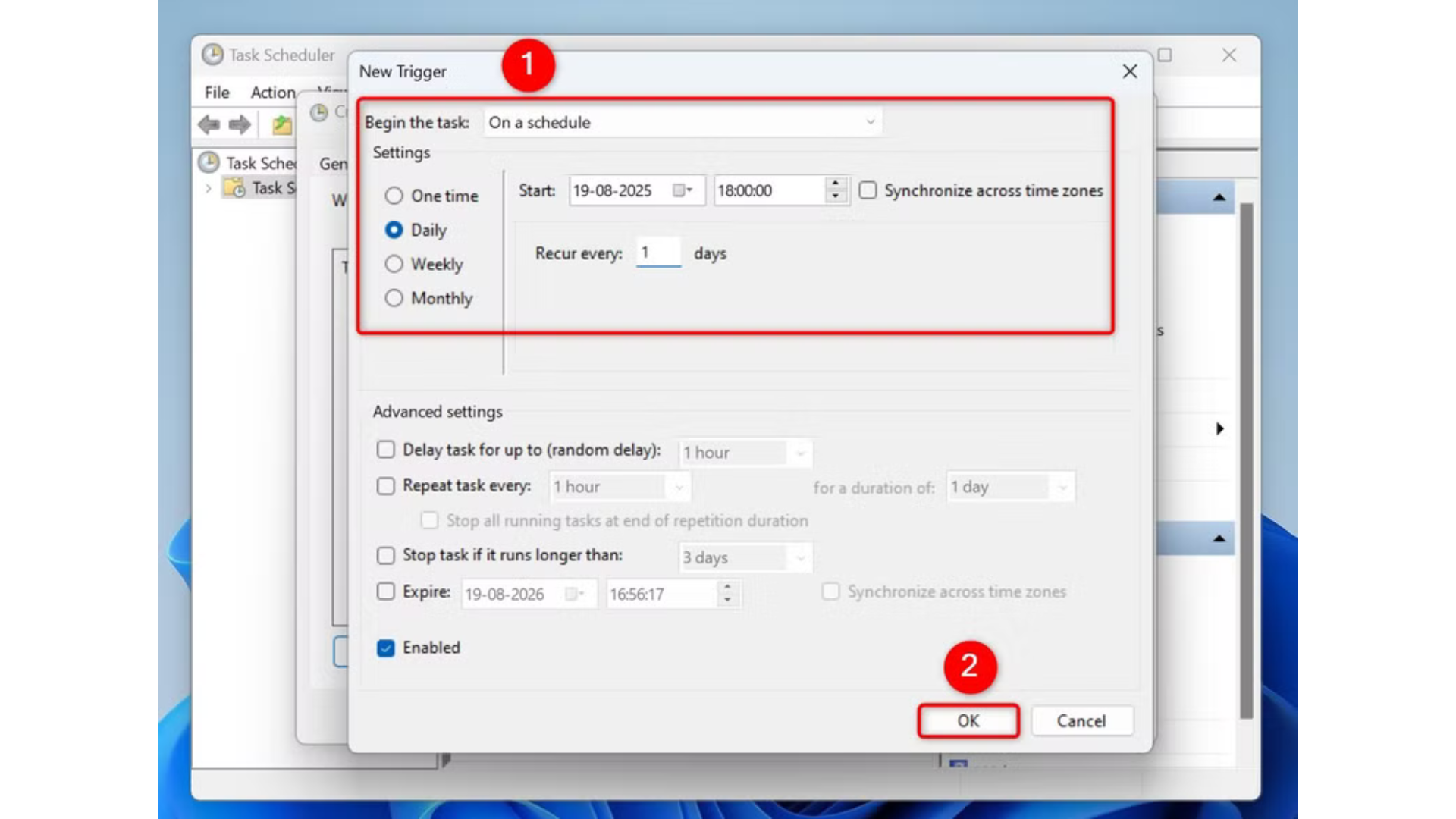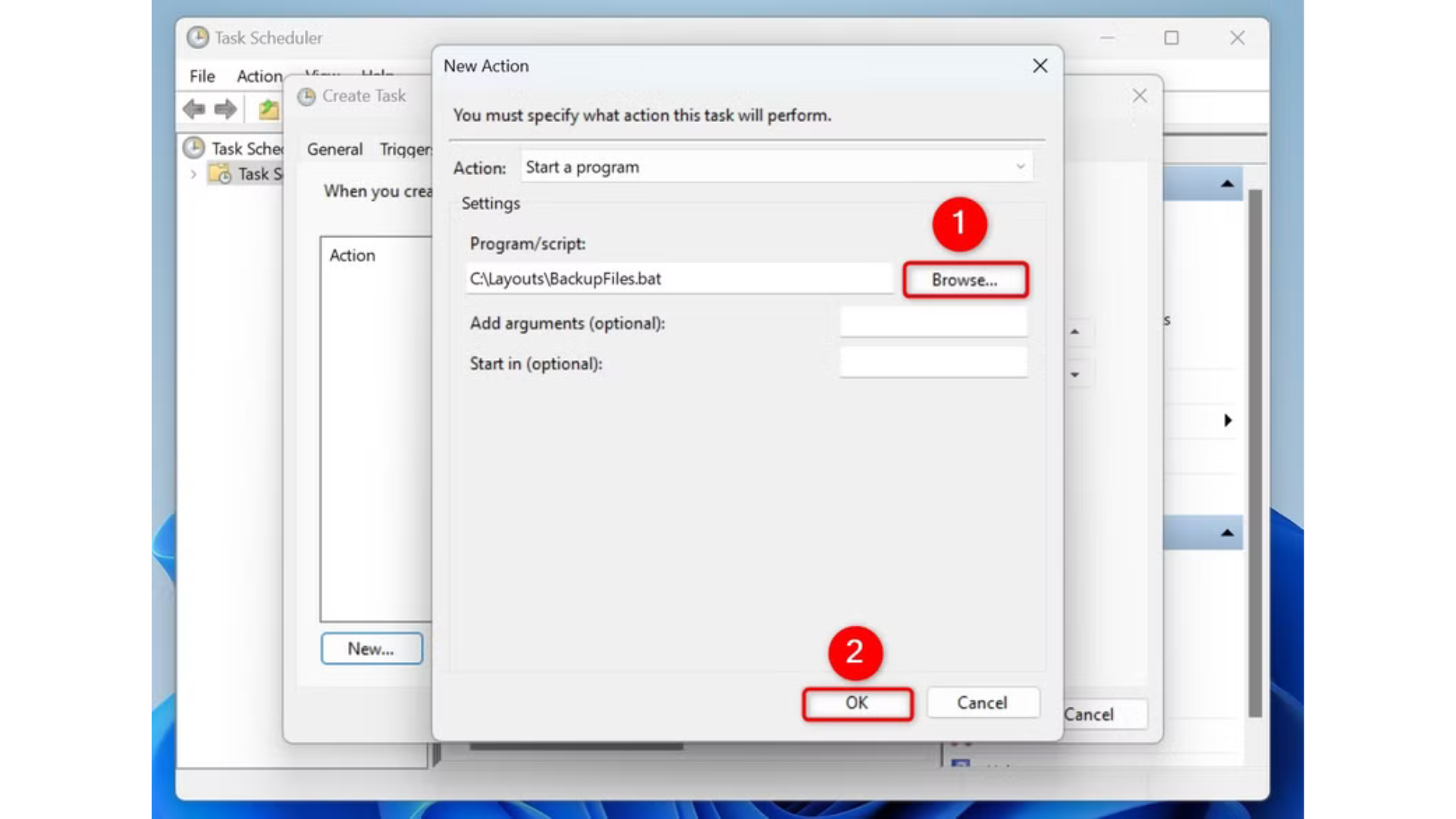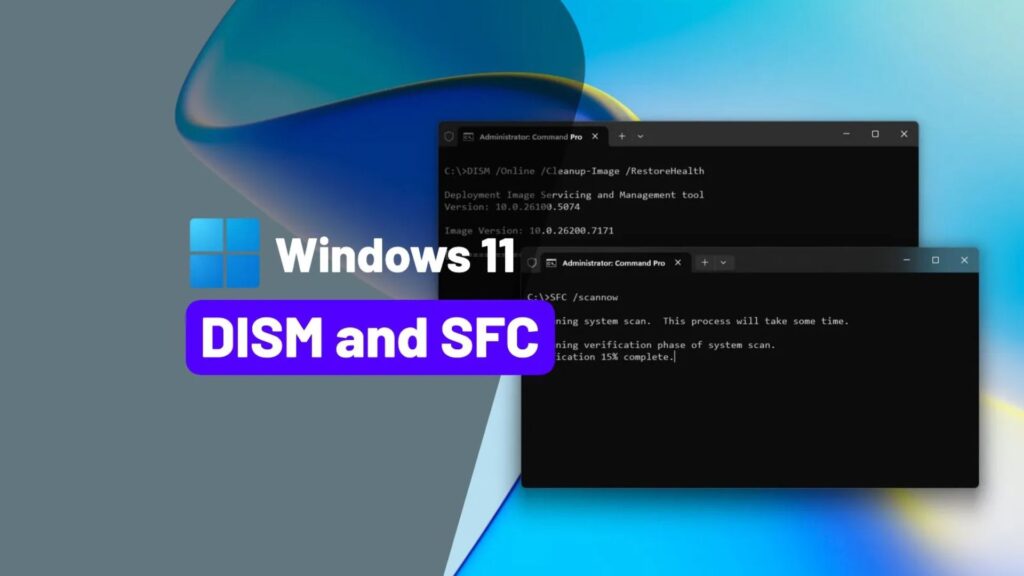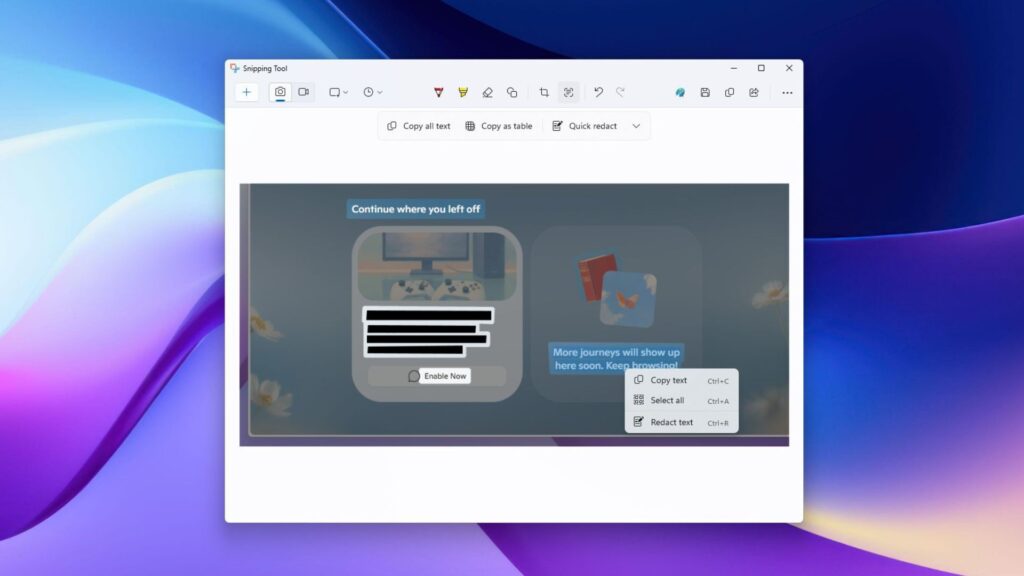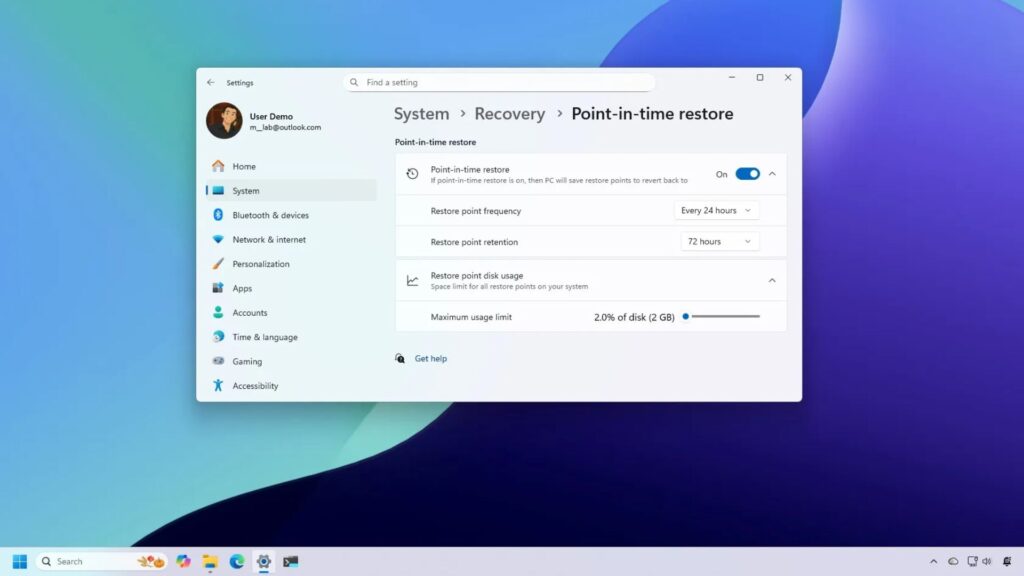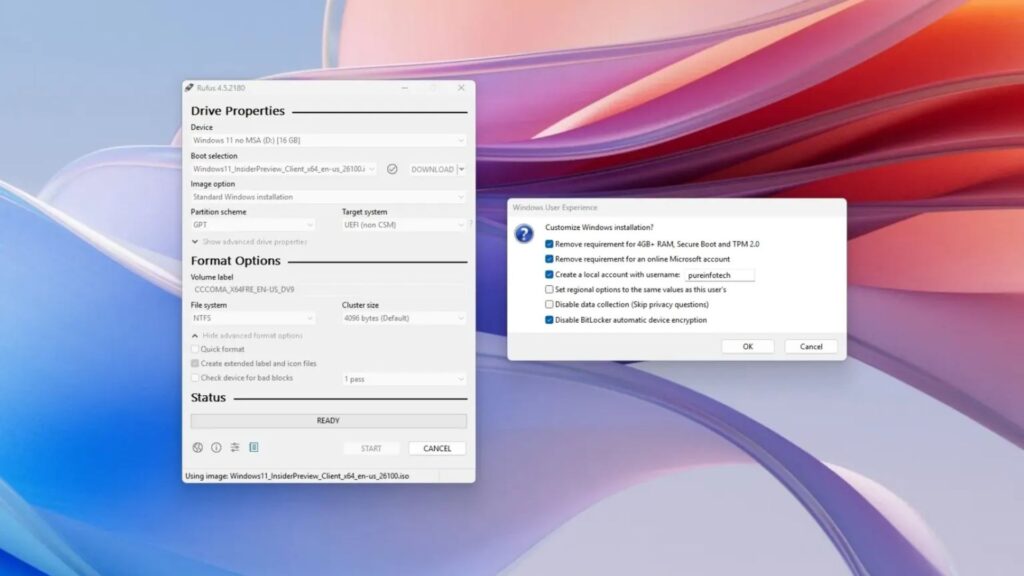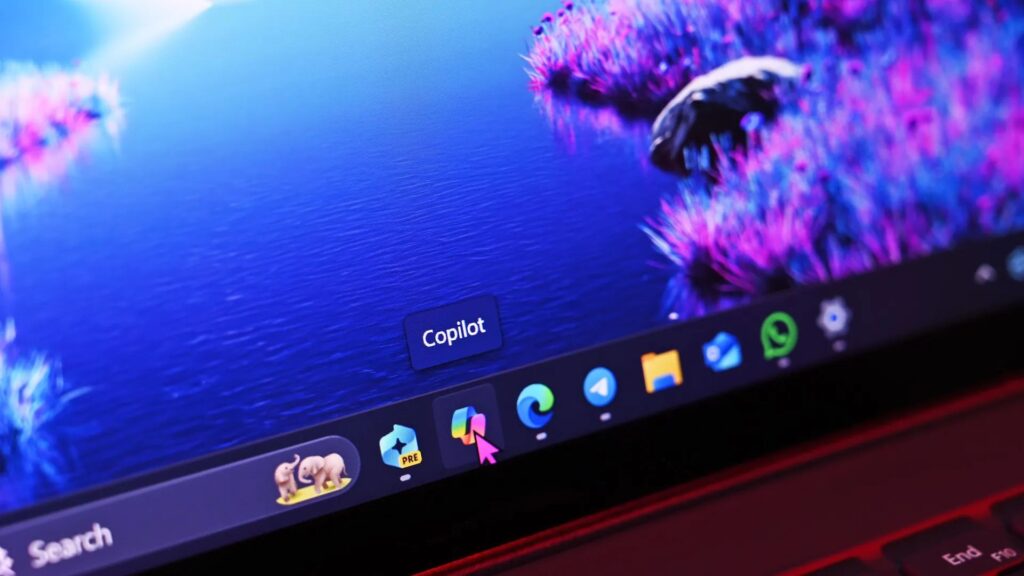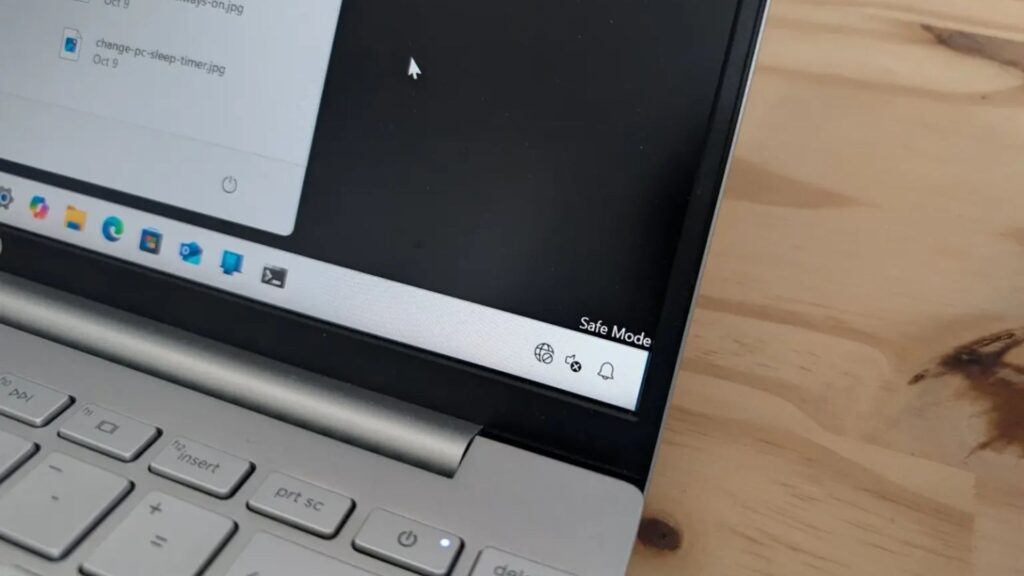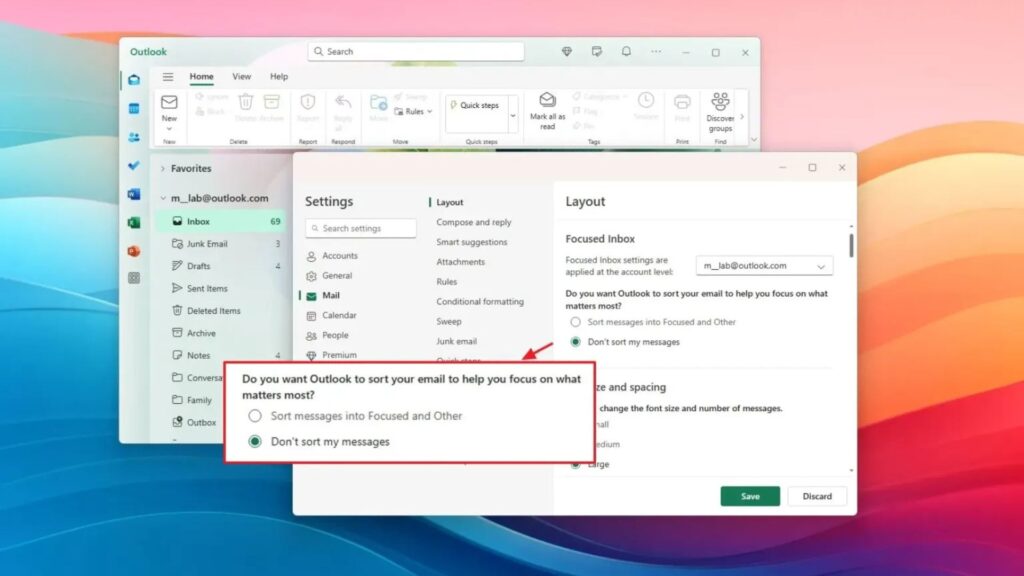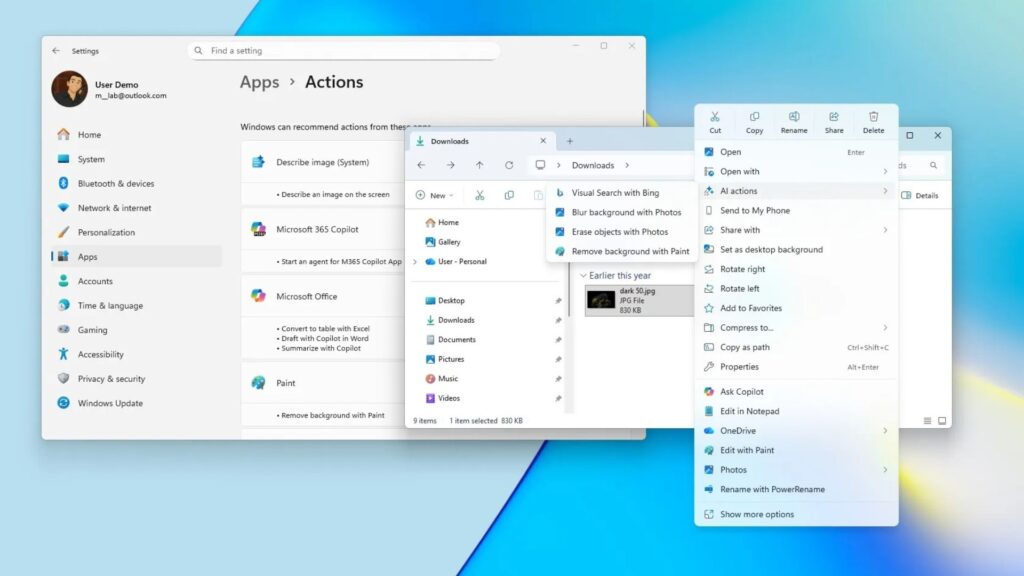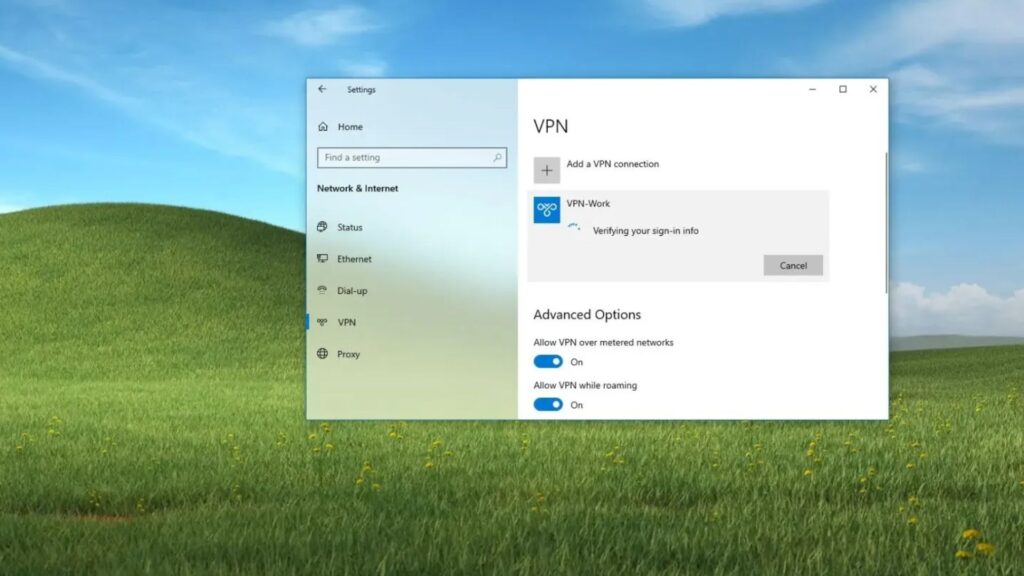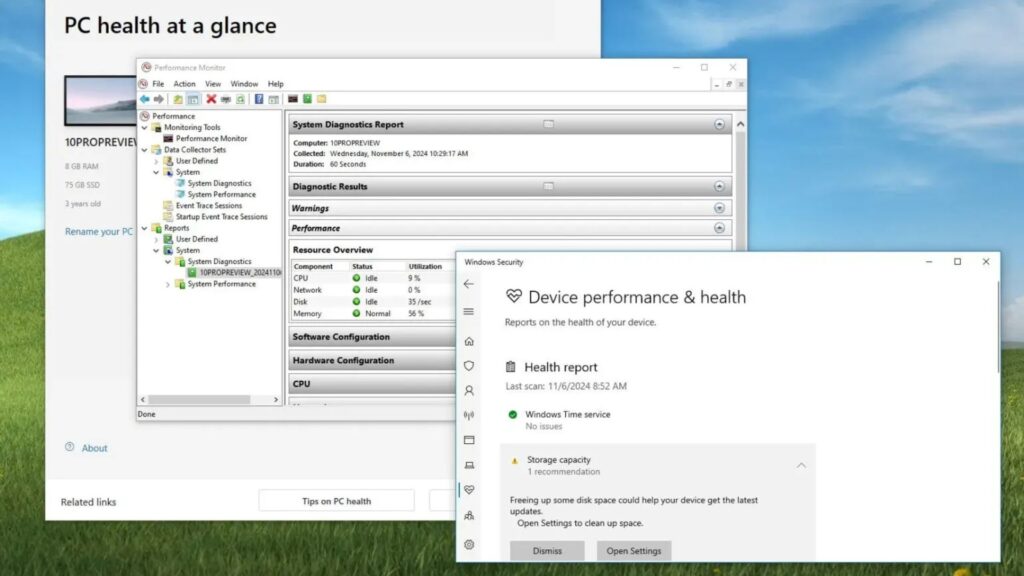Thay tính năng sao chép Windows bằng Robocopy: Công cụ mạnh mẽ cho tệp lớn
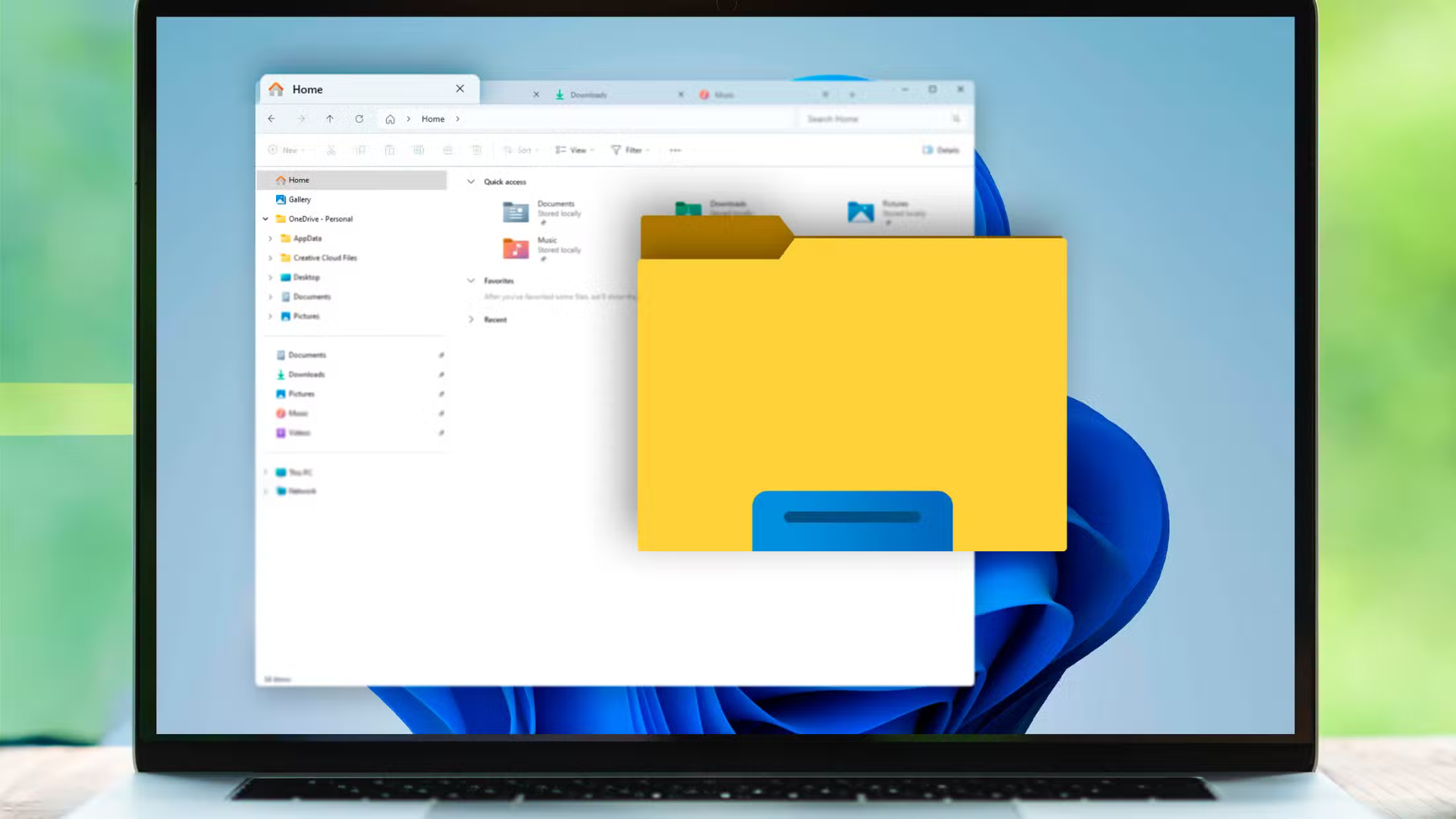
Robocopy là gì?
Robocopy (Robust File Copy) là công cụ tích hợp sẵn trong Windows 11, cho phép sao chép tệp từ nơi này sang nơi khác thông qua dòng lệnh. Bạn có thể sử dụng Robocopy trong Command Prompt hoặc PowerShell.
So với tính năng sao chép mặc định của Windows, Robocopy vượt trội nhờ các tính năng như:
- Tiếp tục sao chép khi bị gián đoạn.
- Sao chép đa luồng để tăng tốc độ.
- Lên lịch sao chép tự động.
Cách sử dụng Robocopy để sao chép tệp
Để sử dụng Robocopy, bạn cần mở Command Prompt:
- Nhấn Windows + S, gõ Command Prompt, và mở công cụ.
- Sử dụng cú pháp sau để sao chép tệp:
robocopy "Nguồn" "Đích"
Ví dụ, để sao chép tất cả tệp từ thư mục D:\Documents sang E:\Backups, bạn nhập:
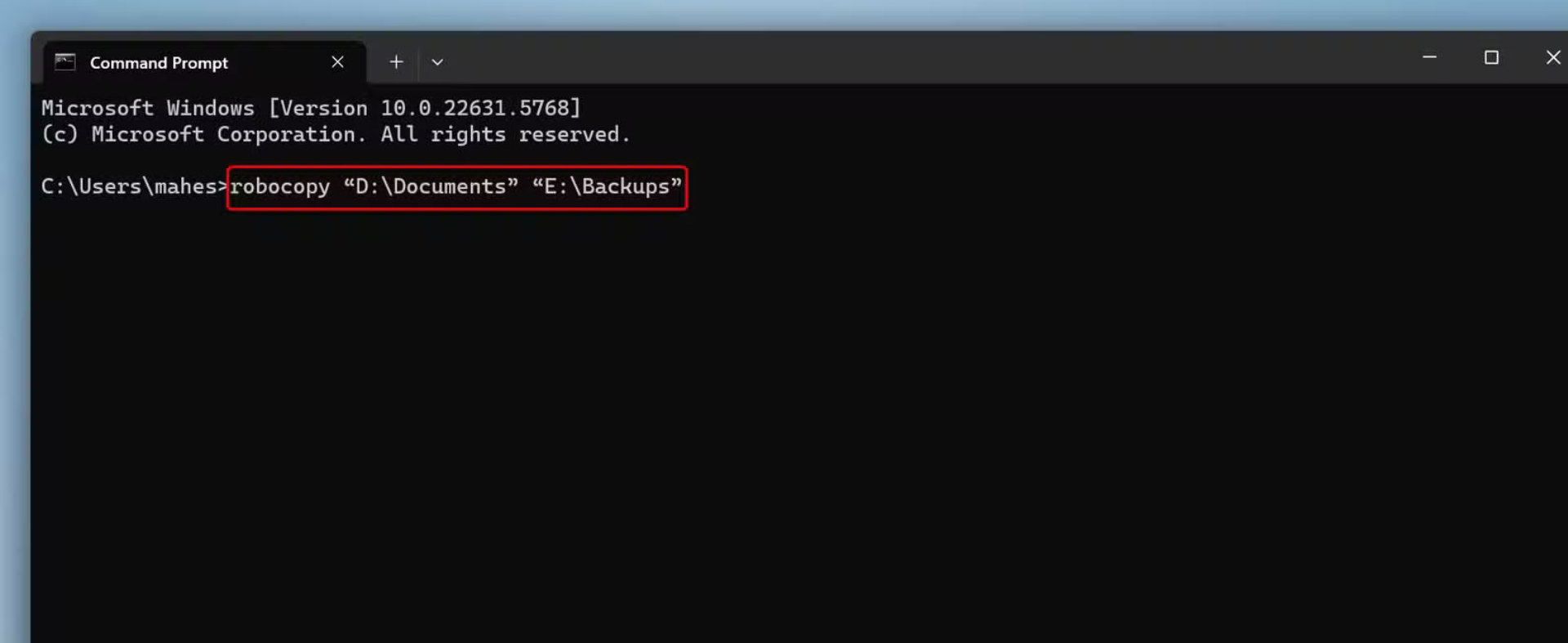
robocopy "D:\Documents" "E:\Backups"
Đây là cách cơ bản để sử dụng Robocopy.
Các tham số phổ biến của Robocopy
Robocopy hỗ trợ nhiều tham số để tùy chỉnh cách sao chép. Dưới đây là một số tham số hữu ích:
- /E: Sao chép tất cả thư mục con, kể cả thư mục rỗng.
- /Z: Kích hoạt chế độ tiếp tục khi bị gián đoạn.
- /MT: Sử dụng sao chép đa luồng để tăng tốc độ.
- /MIR: Sao chép gương (xóa tệp ở đích không có ở nguồn).
- /XD: Loại trừ thư mục cụ thể.
- /XF: Loại trừ tệp cụ thể.
Lưu ý: Tham số /MIR sẽ xóa tệp ở thư mục đích nếu không có ở nguồn, hãy sử dụng cẩn thận.
Ví dụ thực tế sử dụng Robocopy
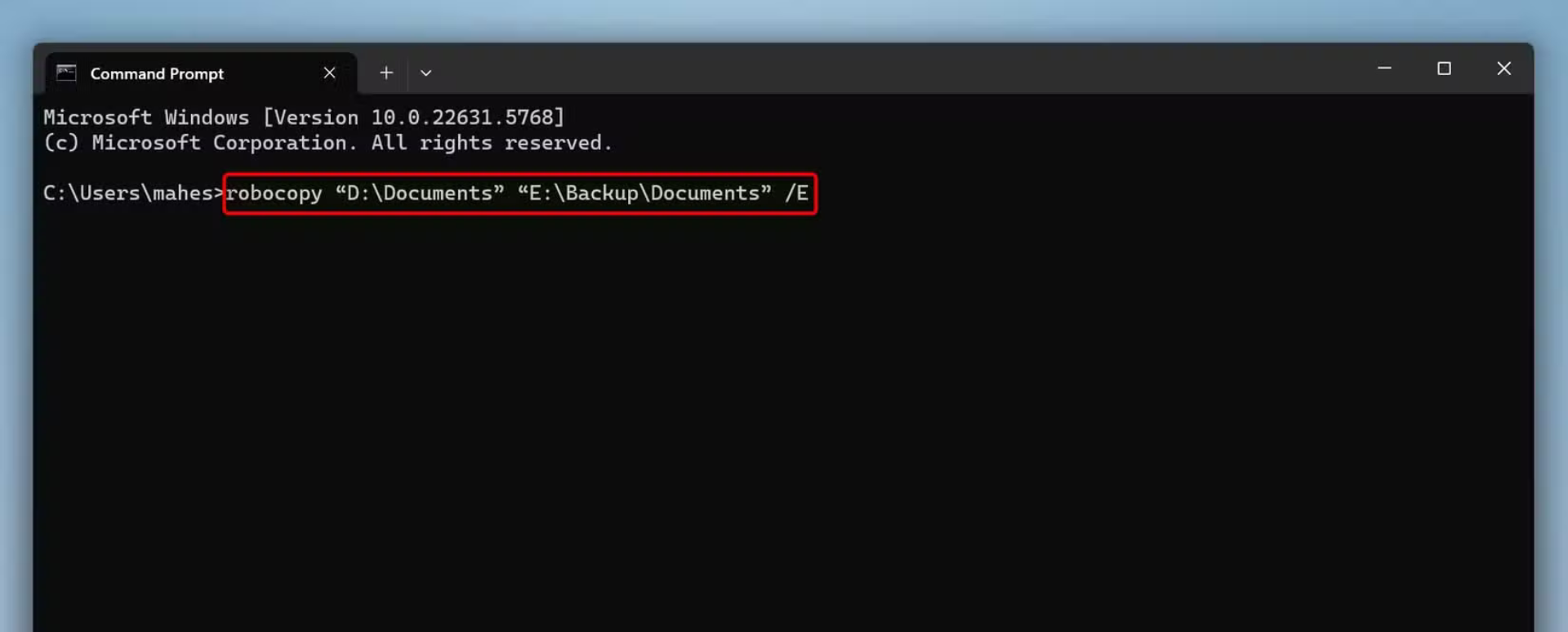
Dưới đây là một số cách tôi sử dụng Robocopy trên Windows 11:
- Sao lưu tài liệu, bao gồm thư mục rỗng:
robocopy "D:\Documents" "E:\Backup\Documents" /E
- Sao chép ảnh và đồng bộ thư mục đích:
robocopy "D:\Photos" "F:\Photos" /MIR
- Loại trừ thư mục cụ thể khi sao chép:
robocopy "D:\Work" "E:\Backup\Work" /E /XD "D:\Work\Temp"
Tự động hóa sao chép với tệp hàng loạt (Batch File)
Nếu bạn thường xuyên sử dụng một số lệnh Robocopy, việc mở Command Prompt và gõ lệnh mỗi lần sẽ khá mất thời gian. Tôi đã tạo các tệp hàng loạt (.bat) để chạy lệnh chỉ với một cú nhấp đúp.
Cách tạo tệp hàng loạt:
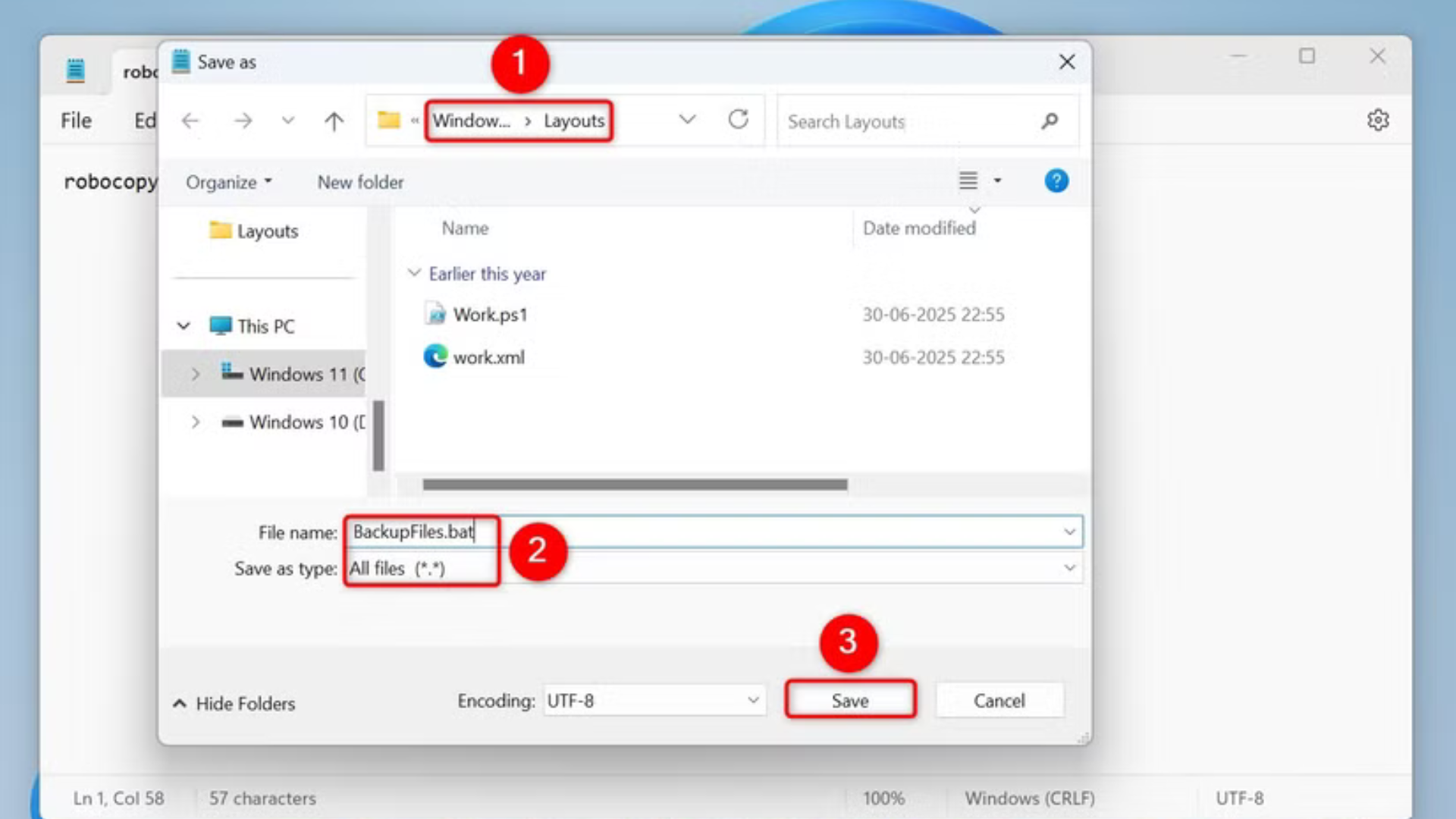
- Nhấn Windows + S, gõ Notepad, và mở ứng dụng.
- Nhập hoặc dán lệnh Robocopy của bạn vào Notepad.
- Vào File > Save As, chọn thư mục lưu (ví dụ: Desktop).
- Trong mục Save as Type, chọn All Files.
- Đặt tên tệp với đuôi .bat (ví dụ:
backup.bat). - Nhấn Save.
Từ giờ, bạn chỉ cần nhấp đúp vào tệp .bat để chạy lệnh Robocopy.
Lên lịch sao chép với Task Scheduler
Tôi sử dụng Task Scheduler để tự động chạy các lệnh Robocopy theo lịch trình, giúp sao lưu tệp mà không cần thao tác thủ công.
Cách thiết lập:
- Tạo tệp .bat chứa lệnh Robocopy bạn muốn chạy.
- Nhấn Windows + S, gõ Task Scheduler, và mở công cụ.
- Ở khung bên phải, chọn Create Task.
- Trong tab General, nhập tên cho tác vụ.

- Chuyển sang tab Triggers, nhấn New, chọn thời gian và tần suất chạy (hàng ngày, hàng tuần, v.v.), rồi nhấn OK.
- Trong tab Actions, nhấn New, chọn Browse để tìm tệp .bat, rồi nhấn OK.

- Nhấn OK lần nữa để hoàn tất.
Task Scheduler sẽ tự động chạy lệnh Robocopy theo lịch bạn đã đặt, giúp sao lưu tệp dễ dàng.
Kết luận
Robocopy là công cụ mạnh mẽ, đáng tin cậy để sao chép tệp lớn trên Windows 11, vượt xa tính năng sao chép mặc định. Với khả năng tiếp tục khi bị gián đoạn, sao chép đa luồng và lên lịch tự động, Robocopy giúp tiết kiệm thời gian và đảm bảo an toàn dữ liệu. Hãy thử sử dụng Robocopy và các tệp hàng loạt để đơn giản hóa công việc sao chép của bạn!